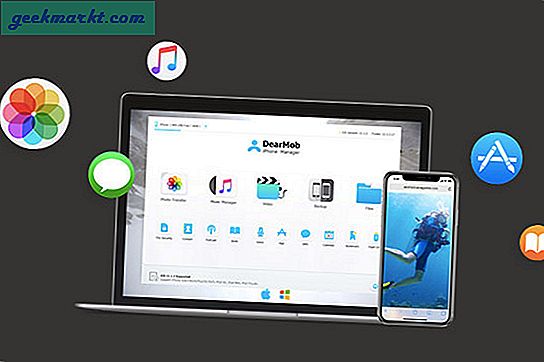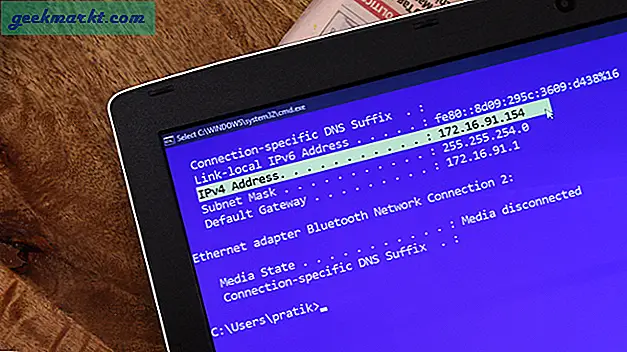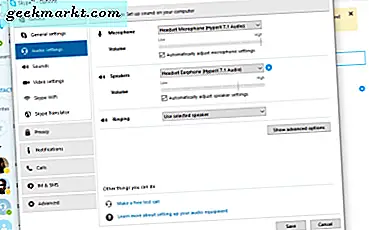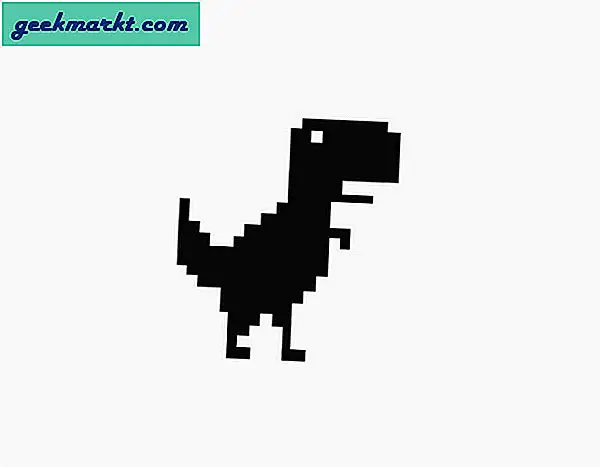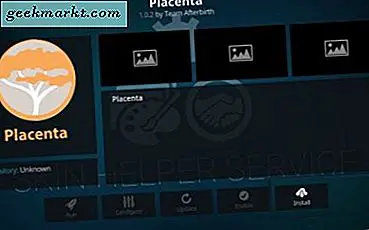
Như thể Kodi không đủ để xử lý tất cả các nhu cầu truyền thông của bạn, có một loạt các addons của bên thứ ba để thêm nhiều tính năng hơn cho hệ thống. Một, được gọi là Placenta là một ngã ba của addon giao ước bao giờ phổ biến mà thêm phim mới và chương trình truyền hình. Nếu điều đó nghe có vẻ giống như một cái gì đó bạn có thể muốn thử, hướng dẫn này sẽ hướng dẫn bạn cài đặt Placenta trên Kodi.
Tôi không thích tên một chút nhưng tôi không thể tranh luận với chất lượng của addon này. Placenta bởi Team Afterbirth. Có thật không? Bên cạnh đó, addon này có chất lượng rất cao. Trong khi không phải là lớn trên các tính năng, mã là lớp hàng đầu và tất cả mọi thứ hoạt động như nó nên làm thế nào nó nên. Đối với điều đó một mình nó cũng là giá trị cố gắng.
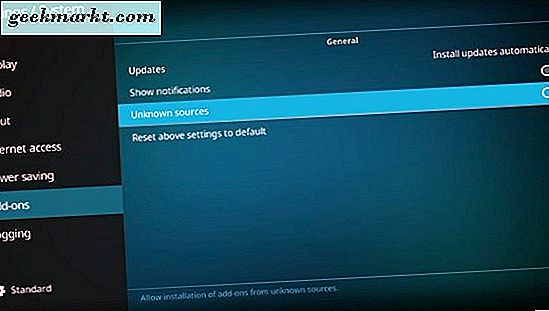
Đặc điểm của Placenta
Placenta là một phần của kho chứa Blamo, vì vậy chúng ta sẽ cần phải cài đặt nó để truy cập vào addon. Nếu bạn đã thêm các kho lưu trữ trước khi kho này không khác nhau. Nếu không, tôi sẽ hướng dẫn bạn qua toàn bộ quá trình. Nó sẽ mất khoảng 10 phút trong tất cả và sẽ cung cấp một addon mới với một loạt các bộ phim mới và chương trình truyền hình cho bạn xem.
Trên phiên bản Placenta của tôi đã thêm một số danh mục mới. Đó là Tin tức và cập nhật, Phim, Chương trình truyền hình, Phim của tôi, Chương trình truyền hình của tôi, Phim mới, Tập mới, Kênh và công cụ. Nó cũng có chức năng tìm kiếm riêng. Sức mạnh của nó là trong phim và chương trình truyền hình nhưng phần công cụ có nhiều cách để tùy chỉnh cài đặt của bạn theo ý thích của bạn.
Ngoài ra còn có một phần tập thể dục gọn gàng trên phiên bản của tôi có tên là Fitness Zone. Tôi không biết liệu đó có phải là bản cài đặt của tôi hay không, nhưng một ngày nào đó nó ở đó và một ngày nào đó không phải vậy. Nó cung cấp các kênh từ Tantrum TV xuất hiện trên addons khác quá. Đây là một bộ sưu tập các video trên YouTube có các kỹ năng thể dục, tập luyện và các nội dung hay khác và đáng để kiểm tra xem bạn có tham gia thể dục hay không.
Bạn sử dụng Placenta và điều hướng nó giống như bạn sẽ Kodi hoặc bất kỳ Addon nào khác. Nó chỉ hoạt động. Đó là điều này, chứ không phải là nội dung mà tôi thích nhất về Placenta. Chắc chắn, tôi muốn nó không hiển thị tên trong phông chữ lớn trong giao diện người dùng, nhưng chất lượng của mã hóa là đỉnh cao. Addon hoạt động, không bị lỗi một lần khi cài đặt và hoạt động liên tục. Nó chắc chắn xứng đáng với tín dụng cho điều đó.
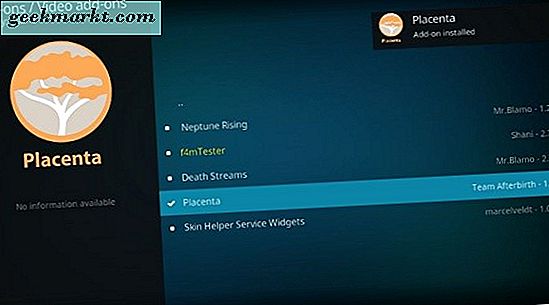
Cài đặt Placenta trên Kodi
Placenta là addon của bên thứ ba nên không được nhận dạng hoặc hỗ trợ chính thức. Tuy nhiên, mã là rắn và tôi đã sử dụng nó mà không có một vấn đề trong ba tuần. Cài đặt rất dễ dàng và nếu Kodi bình thường hoạt động trên phần cứng của bạn, Placenta cũng vậy. Tôi đã cài đặt nó trên Kodi v17 Krypton, vì vậy nếu bạn đang sử dụng Kodi mới nhất, điều này cũng làm việc cho bạn.
Trước khi cài đặt, chúng tôi cần bật mã từ các nguồn không xác định. Nếu bạn đã bật nó, bạn có thể bỏ qua để cài đặt.
- Mở Kodi và điều hướng đến Cài đặt (biểu tượng bánh răng).
- Chọn Cài đặt hệ thống và Tiện ích bổ sung.
- Chuyển đổi Nguồn không xác định thành bật.
- Xác nhận cảnh báo bằng cách chọn Có.
Sau khi hoàn thành, chúng ta có thể tiếp tục cài đặt Placenta trên Kodi.
- Mở Kodi trên thiết bị của bạn.
- Điều hướng đến Cài đặt (biểu tượng bánh răng) và Trình quản lý tệp.
- Chọn Thêm nguồn.
- Chọn dòng nói.
- Nhập http://repo.mrblamo.xyz và nhấn OK.
- Đặt tên cho nguồn Blamo hoặc mô tả gì đó.
- Chọn OK để thêm nguồn.
- Điều hướng đến màn hình chính và chọn Tiện ích bổ sung.
- Chọn biểu tượng hộp mở ở góc trên bên trái.
- Chọn Cài đặt từ tệp zip, chọn Blamo và sau đó là repository.Blamo.zip.
- Từ màn hình Tiện ích, chọn Cài đặt từ kho lưu trữ.
- Chọn Blamo Repo từ danh sách.
- Chọn Add-on video và add-on Placenta.
- Chọn Cài đặt.
Quá trình cài đặt có thể mất một hoặc hai phút nhưng mã sẽ xử lý mọi thứ cho bạn. Sau khi hoàn tất, điều hướng trở lại menu Tiện ích Kodi để xem Placenta. Chọn nó để duyệt.
Sử dụng Kodi một cách có trách nhiệm
Cho dù bạn sử dụng Kodi để truy cập nội dung bất hợp pháp hay không, nó luôn trả tiền để sử dụng VPN. Bằng cách đó, ISP của bạn hoặc bất kỳ ai khác không thể theo dõi bạn, phân tích thói quen của bạn và xác định khi nào và liệu bạn có vi phạm luật hay không. TechJunkie không tha thứ cho vi phạm bản quyền bằng bất kỳ cách nào, nhưng chúng tôi không thể bảo vệ bản thân khỏi những con mắt tò mò.
Luôn sử dụng VPN khi bạn sử dụng Kodi và có thói quen sử dụng một VPN cho tất cả các hoạt động internet của bạn. Ngay cả khi bạn không vi phạm pháp luật, sự riêng tư là điều mà chúng tôi phải tích cực làm việc để duy trì và VPN chỉ là một cách để thực hiện điều đó.